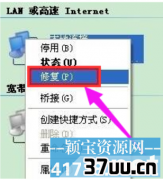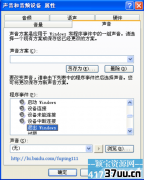win7输入法图标,win7不显示输入法
win7输入法图标不见了怎么办?这个是非常头疼的问题,特别是在办公的时候,此时我们一般会采用重启,但如果重启也没有用的时候,那该如何操作呢? 方法一: 1、我们点击开始菜单,打开控制面板。
2、控制面板中将查看方式改为大图标,然后打开区域和语言! 3、在区域和语言窗口中,我们选择键盘和语言! 4、在键盘和语言中我们点击更改键盘! 5、文本服务和输入语言中我们选择语言栏,然后选择停靠于任务栏! 6、现在我们已经在任务栏上找到了输入法图标! 方法二: 可能由于某些原因输入法程序没有运行,使用快捷键Win+R弹出运行对话框,输入ctfmon回车即可。
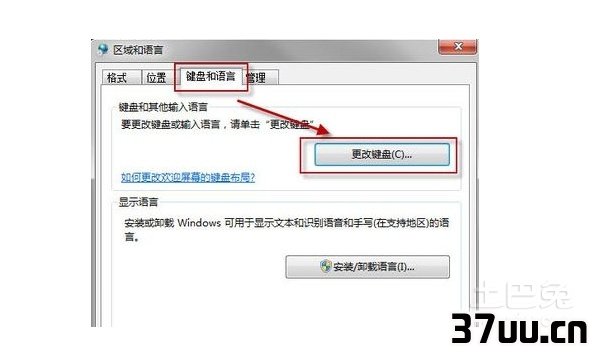
方法三: 如果遇到了开机就没有语言栏的情况,请新建一个笔记本文件,然后将下面的内容复制进去,随后另存为.reg文件,并运行即可。
WindowsRegistryEditorVersion5.00 [HKEY_CURRENT_USERSoftwareMicrosoftWindowsCurrentVersionRun] ctfmon.exe=C:WINDOWSSystem32ctfmon.exe 方法四: 当然,如果我们有时候发现重新启动电脑后,输入法图标没有自动运行起来,怎么办呢?我们可以在WIN7开始菜单的搜索框中输入msconfig打开系统配置程序,然后我们在系统配置程序中把输入法ctfmon程序设置为开机启动!
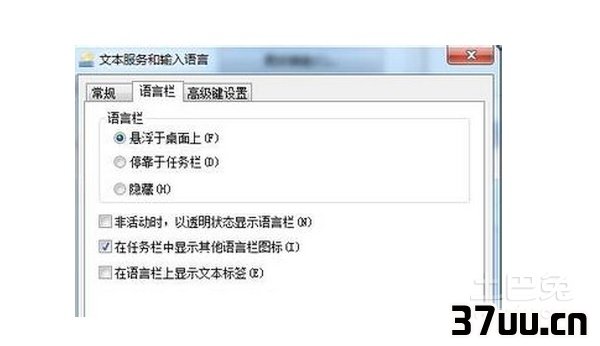
以上就是win7输入法图标不见时的解决方法分享,不知道大家是否学会了呢?如果方法都用了,但是还不能显示,那么你的电脑很可能中了病毒,建议查杀下病毒。
希望以上内容对你有帮助。
版权保护: 本文由 汝采珊 原创,转载请保留链接: https://www.37uu.cn/detail/7060.html